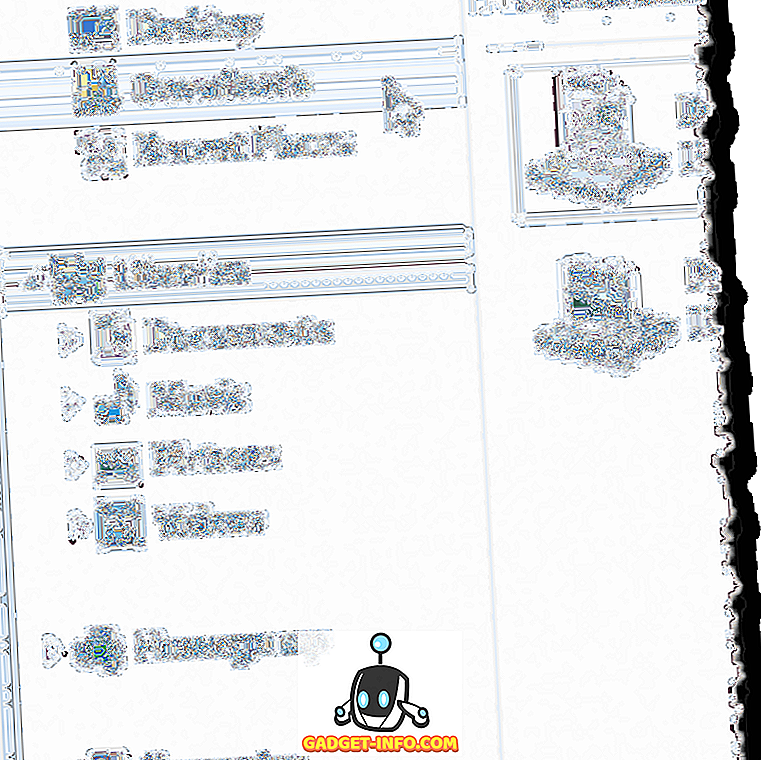Ο ελεγκτής DualShock 4 έκανε το ντεμπούτο του μαζί με την κονσόλα PS4 το 2013. Προσφέρει αρκετές βελτιώσεις σε σχέση με τον προκάτοχό του, τον DualShock 3. Η ποιότητα κατασκευής είναι συμπαγής, αισθάνεται άνετα στο χέρι και έκανε τους ενεργοποιητές πολύ καλύτερους σε αυτή την έκδοση που μπορείτε να αρχίσετε να το χρησιμοποιείτε για σκοπευτές πρώτου προσώπου. Εάν αναζητούσατε να αγοράσετε έναν νέο ελεγκτή για τυχερά παιχνίδια στον υπολογιστή σας, παρόλο που έχετε έναν ελεγκτή PS4 που βρίσκεται κάπου στο σπίτι σας, ίσως χρειαστεί να ξανασκεφτείτε. Ναι, μπορείτε να χρησιμοποιήσετε τον ελεγκτή DualShock 4 για να παίξετε τα παιχνίδια του υπολογιστή σας και υπάρχουν περισσότεροι από ένας τρόπος να το κάνετε. Έτσι, χωρίς περαιτέρω παραβίαση, ας ρίξουμε μια ματιά στον τρόπο χρήσης του ελεγκτή DualShock 4 του PS4 στον υπολογιστή σας:
Κάντε λήψη και εγκατάσταση του DS4Windows
Σημείωση: Θα πρέπει να εκτελείτε Windows 10, 8 ή 8.1 στο σύστημά σας ώστε το λογισμικό να λειτουργεί σωστά με τον ελεγκτή DualShock 4. Καταλαβαίνω ότι ο Steam πρόσθεσε πρόσφατα υποστήριξη για το DualShock 4 σε όλα τα παιχνίδια που είναι διαθέσιμα στο κατάστημα Steam. Λάβετε υπόψη ότι τα περισσότερα από τα υπόλοιπα παιχνίδια δεν λειτουργούν με το DualShock 4 από το κουτί
Αν νομίζατε ότι θα μπορούσατε εύκολα να συνδέσετε τον ελεγκτή DualShock 4 στον υπολογιστή σας χρησιμοποιώντας ένα καλώδιο USB και να αρχίσετε να παίζετε τα παιχνίδια σας αμέσως, κάνετε λάθος. Δεν είναι τόσο εύκολο, όπως θα χρειαστείτε ένα δωρεάν λογισμικό όπως το DS4Windows. Ρίξτε μια ματιά στα παρακάτω βήματα για να μάθετε πώς να το εγκαταστήσετε:
- Μόλις κάνετε κλικ στο κουμπί " Λήψη τώρα" στον ιστότοπό του, θα ληφθεί μια σελίδα github. Θα χρειαστεί να κάνετε κλικ στο αρχείο "DS4Windows.zip" στο τμήμα Λήψεις για να αρχίσετε να κατεβάζετε πραγματικά το λογισμικό. Το μέγεθος του αρχείου είναι 1, 12 MB, οπότε θα πρέπει να είστε σε θέση να ολοκληρώσετε τη λήψη σε θέμα δευτερολέπτων.

- Μετά τη λήψη του αρχείου σας, εξαγάγετε το αρχείο RAR και κάντε κλικ στο " DS4Windows" για να εγκαταστήσετε το λογισμικό στον υπολογιστή σας. Μην κάνετε κλικ στο DS4Updater.

Ρύθμιση του DS4Windows
Απλά η εγκατάσταση του λογισμικού δεν θα κάνει θαύματα, θα πρέπει να το ρυθμίσουμε και να εγκαταστήσουμε τα προγράμματα οδήγησης για τον ελεγκτή DualShock 4 και να τα ρυθμίσουμε, προτού να μπορέσουμε να τα βάλουμε στη δουλειά. Επομένως, ρίξτε μια ματιά στα παρακάτω βήματα για να μάθετε ακριβώς πώς να το κάνετε αυτό:
- Μόλις τελειώσετε με τη διαδικασία εγκατάστασης, θα εμφανιστεί ένα παράθυρο καλωσορίσματος, από όπου θα σας ζητηθεί να εγκαταστήσετε τα προγράμματα οδήγησης. Κάντε κλικ στο " Εγκατάσταση του προγράμματος οδήγησης DS4" για να κάνετε λήψη και εγκατάσταση των απαραίτητων προγραμμάτων οδήγησης για τον ελεγκτή. Αυτή η διαδικασία θα ολοκληρωθεί σε λίγα δευτερόλεπτα.

- Μόλις το μενού διαβάσει το Install Complete, κάντε κλικ στο " Finish " και τελειώσατε σχεδόν με ολόκληρη τη διαδικασία ρύθμισης, εκτός από την πραγματική σύνδεση του ελεγκτή.

Σύνδεση DualShock 4 Χρήση καλωδίου USB
Λοιπόν, τώρα που έχετε εγκαταστήσει το λογισμικό, το μόνο που έχετε να κάνετε είναι να συνδέσετε τον ελεγκτή DualShock 4 στον υπολογιστή ή στο φορητό υπολογιστή χρησιμοποιώντας ένα καλώδιο USB. Τώρα, ανοίξτε το λογισμικό DS4Windows και κάντε κλικ στην καρτέλα " Ελεγκτές" . Εάν ο ελεγκτής σας είναι πραγματικά συνδεδεμένος με τον υπολογιστή σας, το αναγνωριστικό της συσκευής και η κατάσταση της σύνδεσης θα εμφανιστούν ακριβώς κάτω. Εάν θέλετε να το αποσυνδέσετε, μπορείτε να το κάνετε οποτεδήποτε κάνοντας απλά κλικ στο κουμπί " Διακοπή" στο κάτω μέρος του παραθύρου.

Σύνδεση του DualShock 4 ασύρματα μέσω Bluetooth
Εάν ο υπολογιστής ή ο φορητός υπολογιστής έχει ενσωματωμένο Bluetooth, μπορείτε να συνδέσετε ασύρματα το DualShock 4 στο σύστημά σας, με τη βοήθεια του DS4Windows. Ωστόσο, εάν το σύστημά σας δεν διαθέτει Bluetooth, μπορείτε να αγοράσετε ένα dongle USB όπως τον προσαρμογέα Bluetooth Amotus για λιγότερο από $ 10 στο Amazon. Για να συνδέσετε τον ελεγκτή μέσω Bluetooth, ακολουθήστε τα παρακάτω βήματα:
- Μεταβείτε στις ρυθμίσεις Bluetooth του υπολογιστή σας απλά πληκτρολογώντας " Ρυθμίσεις Bluetooth και άλλων συσκευών" στη γραμμή αναζήτησης της Cortana και κάντε κλικ σε αυτό. Τώρα, απλά ενεργοποιήστε το Bluetooth και κάντε κλικ στο " Προσθήκη Bluetooth ή άλλης συσκευής" και κάντε ξανά κλικ στο "Bluetooth" .

- Τώρα ξεκινήστε την αντιστοίχιση του ελεγκτή DualShock 4 με τον υπολογιστή σας κρατώντας μαζί το κουμπί PS και το κουμπί Share για μερικά δευτερόλεπτα .

- Τώρα, ο ελεγκτής σας θα εμφανιστεί στο παράθυρο συσκευών Bluetooth στον υπολογιστή σας. Κάντε κλικ στο " Wireless Controller" για σύνδεση. Αυτό είναι, έχετε συνδέσει με επιτυχία το DualShock 4 στον υπολογιστή σας ασύρματα.

Επίσημη μέθοδος σύνδεσης DualShock4 με υπολογιστή
Αν νομίζετε ότι όλη η διαδικασία εγκατάστασης ενός λογισμικού τρίτου μέρους και η συσσώρευση γύρω του με αυτό είναι πάρα πολύ μια ταλαιπωρία για σας, μην ανησυχείτε. Πέρυσι, η Sony κυκλοφόρησε ένα DualShock 4 USB Dongle που υποστηρίζει πλήρως PC και Mac χωρίς την ανάγκη πρόσθετου λογισμικού για $ 25. Η Sony ισχυρίζεται ότι το dongle παρέχει πλήρη πρόσβαση σε κουμπιά, αναλογικά ραβδιά, touch pad, φωτεινή μπάρα, αισθητήρες κίνησης, δονήσεις και υποδοχή στερεοφωνικών ακουστικών. Λοιπόν, αν θέλετε να απελευθερώσετε τις πλήρεις δυνατότητες του ελεγκτή DualShock 4 στον υπολογιστή σας, αυτό είναι το καλύτερο στοίχημά σας. Είναι επί του παρόντος διαθέσιμο στο Amazon για λίγο κάτω από $ 22, οπότε το πάρτε πριν να εξαντληθεί. Εάν εξακολουθείτε να μην θέλετε να ξοδέψετε χρήματα για τη σύνδεση του ελεγκτή σας, το DS4Windows είναι το δωρεάν λογισμικό που πρέπει να χρησιμοποιείτε.

Χρησιμοποιήστε το DualShock4 με τον υπολογιστή σας χρησιμοποιώντας αυτές τις μεθόδους
Λοιπόν, εάν ακολουθήσετε μία από αυτές τις μεθόδους, δεν χρειάζεται απαραίτητα να διαθέτετε έναν ειδικό ελεγκτή μόνο για τυχερά παιχνίδια στον υπολογιστή σας. Υπάρχουν πολλοί τρόποι για να συνδέσετε το DualShock 4 σας και το DS4Windows δεν είναι το μόνο λογισμικό τρίτων που μπορείτε να χρησιμοποιήσετε. Το InputMapper είναι ένα άλλο πολύ γνωστό λογισμικό που μπορείτε να χρησιμοποιήσετε. Επίσης, μπορείτε να χρησιμοποιήσετε το USB Dongle της Sony αν δεν θέλετε να χρησιμοποιήσετε λογισμικό τρίτου κατασκευαστή.
Έτσι, είστε έτοιμοι να αποθηκεύσετε μερικά από τα σκληρά κερδισμένα μετρητά σας με τη βοήθεια του λογισμικού DS4Windows; Εάν ναι, ενημερώστε μας σχετικά με τη διαδικασία διαμόρφωσης και τον τρόπο με τον οποίο το άρθρο αυτό σας βοήθησε καταγράφοντας τις απόψεις σας στην παρακάτω ενότητα σχολίων.